Linux на пробу
Задумываетесь о переходе на Linux? CHIP расскажет о том, как попробовать новую систему, не рискуя своими данными.

Задумываетесь о переходе на Linux? CHIP расскажет о том, как попробовать новую систему, не рискуя своими данными.
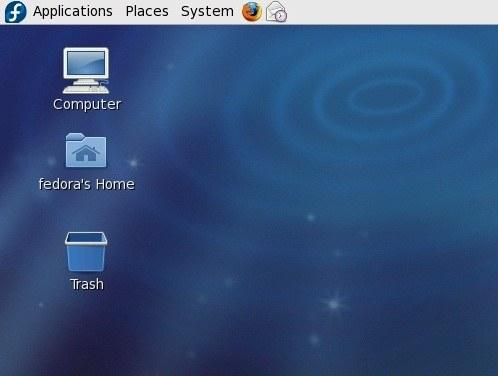 (1) На LiveCD вы найдете все самые необходимые приложения
(1) На LiveCD вы найдете все самые необходимые приложения 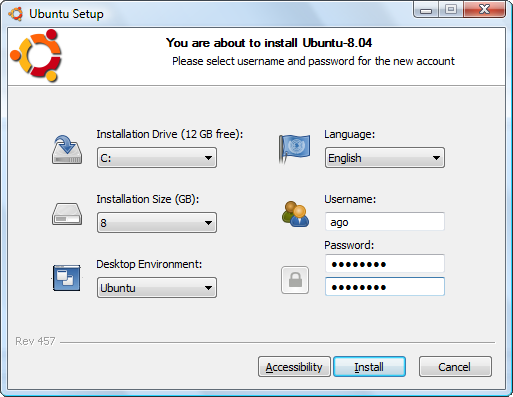 (2) Чтобы удалить Linux, просто воспользуйтесь Панелью управления
(2) Чтобы удалить Linux, просто воспользуйтесь Панелью управления 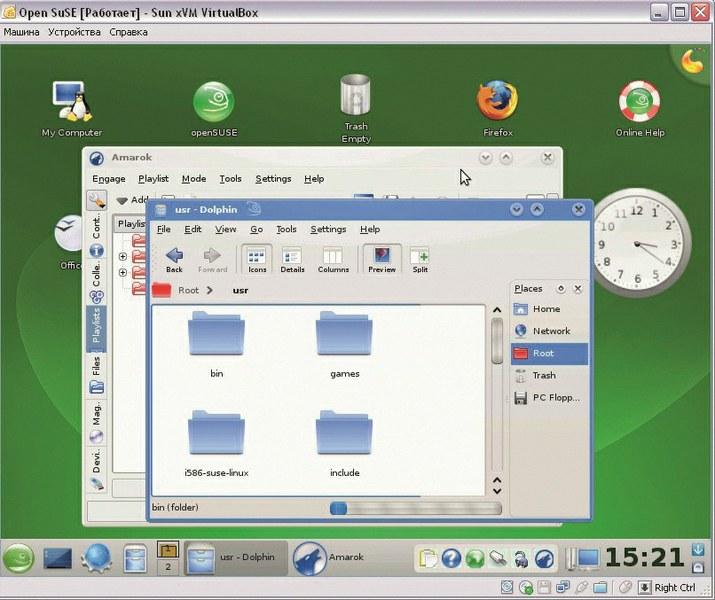 (3) На виртуальную машину можно установить любую ОС
(3) На виртуальную машину можно установить любую ОС 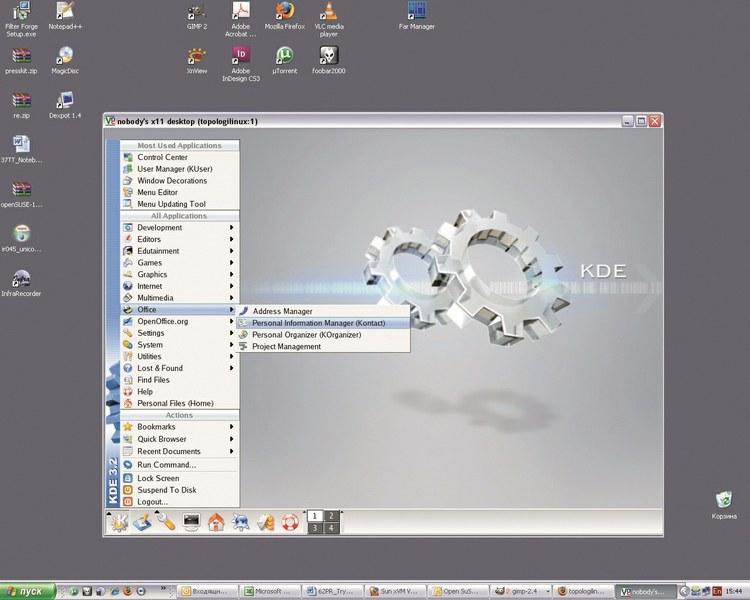 (4) Linux в окне — и никаких «тормозов», связанных с использованием виртуальной машины Кто теперь вспомнит те далекие времена, когда Linux на домашние компьютеры устанавливали только энтузиасты? Последние версии популярных дистрибутивов уже вполне могут конкурировать с Windows Vista как по функциональности, так и удобству работы, при этом заметно обгоняя ее по уровню безопасности. Не говоря уже о количестве доступных приложений — оно огромно, причем большинство из них (включая те, за которые пользователи Windows привыкли платить — офисные пакеты, графические редакторы и средства разработки) совершенно бесплатно распространяется. Конечно, как и любая операционная система, Linux не свободна от ошибок, но у пользователя по крайней мере не возникает ощущения, что они оплачены из его кармана.
(4) Linux в окне — и никаких «тормозов», связанных с использованием виртуальной машины Кто теперь вспомнит те далекие времена, когда Linux на домашние компьютеры устанавливали только энтузиасты? Последние версии популярных дистрибутивов уже вполне могут конкурировать с Windows Vista как по функциональности, так и удобству работы, при этом заметно обгоняя ее по уровню безопасности. Не говоря уже о количестве доступных приложений — оно огромно, причем большинство из них (включая те, за которые пользователи Windows привыкли платить — офисные пакеты, графические редакторы и средства разработки) совершенно бесплатно распространяется. Конечно, как и любая операционная система, Linux не свободна от ошибок, но у пользователя по крайней мере не возникает ощущения, что они оплачены из его кармана.
Звучит заманчиво? Безусловно. Однако в реальной жизни все гораздо сложнее. И, пожалуй, самая неприятная проблема, с которой сталкиваются пользователи, решившиеся перейти на Linux, — необходимость установки. Далеко не каждый готов пойти на риск, связанный с настройкой новой операционной системы: неверно заданные параметры или сбой питания легко могут привести к потере данных и надолго отбить охоту к экспериментам. И если Linux не оправдает надежд, удалить систему с жесткого диска может оказаться непросто.
К счастью, производители дистрибутивов знают об этих проблемах и предлагают удобные способы опробовать Linux безо всякого риска.
(1) LiveCD
Большинство распространенных дистрибутивов Linux существует в виде так называемых LiveCD — загрузочных компакт-дисков. Вставив такой диск в привод и перезагрузив компьютер, вы можете работать с операционной системой так же, как если бы она была установлена на жестком диске. Это, пожалуй, идеальный вариант для первого знакомства, потому что вы сразу определите, хорошо ли работает выбранная система с вашим оборудованием, а также насколько красив и удобен предложенный создателями графический интерфейс. Однако поскольку LiveCD принципиально не работает с жестким диском и не позволяет вносить в систему изменения или устанавливать дополнительные приложения, для полноценной проверки на прочность он не подойдет — так что придется выбрать другой способ.
Впрочем, выбрасывать диск после ознакомления с основными возможностями операционной системы Linux мы настоятельно не рекомендуем: в случае системного сбоя он позволит закончить срочную работу, не тратя время на восстановление основной системы.
+ Исключительная простота + LiveCD может оказать неоценимую помощь в случае краха системы — Все настройки работают только до перезагрузки — Производительность очень невысокая — LiveCD есть не у всех дистрибутивов РЕКОМЕНДУЕМ новичку, никогда раньше не имевшему дела с Linux.
КАК ЭТО ДЕЛАЕТСЯ: запишите загрузочный диск, вставьте его в привод и перезапустите компьютер.
Поздравляем, вы уже работаете в Linux! Адреса: www.ubuntu.com; http://opensuse.org; www.fedoraproject.org (вставка) Безопасность LiveCD Не стоит думать, что при работе с LiveCD можно все. Действительно, система в этом случае запускается с CD или DVD и не работаете содержимым жесткого диска, так что риск потери данных сводится к минимуму. Но не забывайте, что даже в этом случае вы имеете дело с полноценной операционной системой, имеющей доступ ко всему вашему железу. Поэтому запускать без крайней необходимости приложения, предназначенные для низкоуровневой работы с жестким диском (к примеру, для форматирования или разбивки на разделы), мы категорически не рекомендуем — последствия могут быть самыми плачевными. Безопасные эксперименты с подобными программами возможны только при установке Linux на виртуальной машине.
(2) Установка Linux в раздел Windows
Версия дистрибутива Linux Ubuntu — 8.04 или Hardy Heron — включает специальный установщик под названием Wubi. С ним вы можете установить Linux в папку на Windows-разделе вашего жесткого диска — точно так же, как самое обычное приложение — а по завершении удалить, воспользовавшись привычным инструментом Панели управления.
После того, как установка завершится, Ubuntu будет добавлена в загрузочное меню, и при старте системы вы сможете загружать эту операционную систему вместо Windows. Надо сказать, что разработчики Ubuntu все-таки не рекомендуют использовать этот вариант постоянно: производительность виртуальной файловой системы далека от идеала. К тому же она не слишком надежна: при внезапном отключении питания возможна потеря данных. Однако для тех, кто хочет поработать с Ubuntu несколько недель, прежде чем решиться на полноценную установку, или вынужден время от времени использовать Linux-приложения, пока еще не существующие в версиях для Windows, установка и работа с Wubi окажется хорошим выбором.
+ Легкая установка + Высокая производительность — Существует только для Ubuntu РЕКОМЕНДУЕМ всем, кто хочет поближе познакомиться с возможностями Ubuntu.
КАК ЭТО ДЕЛАЕТСЯ: загрузите установочную программу с официального сайта проекта, запустите ее и выберите на вашем жестком диске папку для инсталляции.
СОВЕТ Если вы уже скачали Ubimtu 8.04, просто поместите ISO-файл в одну папку с установщиком. Если дистрибутива нет, он будет загружен из Интернета.
Адреса: www.wubi-installer.org; www.ubuntu.com; www.topologilinux.com
(3) Установка на виртуальной машине
К сожалению, сегодня не все дистрибутивы предоставляют возможности установки в Windows-раздел. Но вы можете воспользоваться программой виртуализации, которая создаст на вашем компьютере еще один, виртуальный ПК. Разумеется, он будет использовать аппаратные ресурсы «хозяйской» машины, однако операционная система, которую вы на него установите, не будет об этом догадываться — виртуальные ресурсы будут для нее вполне реальными. Это идеальный выбор для прирожденных экспериментаторов: установив систему и создав резервную копию файла виртуальной машины, проводить самые смелые опыты, не рискуя ни повредить хозяйскую ОС, ни оказаться перед необходимостью переустановки Linux.
+ Можно использовать с любой операционной системой + Эксперименты совершенно безопасны — Требуется установка приложения виртуализации — Необходим мощный компьютер — Доступны не все возможности компьютера РЕКОМЕНДУЕМ продвинутому пользователю с производительным компьютером, желающему тщательно обкатать выбранный дистрибутив.
КАК ЭТО ДЕЛАЕТСЯ: установите программу виртуализации (мы рекомендуем бесплатный VirtualBox), создайте новую виртуальную машину, укажите в настройках оптического привода файл образа установочного компакт-диска дистрибутива и запустите ее.
Адрес: www.virtualbox.org
(4) Linux под Windows
Полноценная работа с виртуальной машиной доступна только обладателям достаточно мощных компьютеров.
Стандартная «офисная» конфигурация позволит установить и запустить гостевую ОС, но никакого удовольствия от работы с ней вы не получите — «тормозить» будут даже достаточно нетребовательные приложения. Если вы работаете на таком компьютере, но при этом не хотите жертвовать удобством, которое дает возможность запустить Linux в окне Windows, воспользуйтесь дистрибутивом Lopologi Linux.
Он не потребует установки дополнительных приложений, а скорость его работы близка к оригинальной. Правда, процесс установки сложен.
+ Параллельная работа Linux и Windows + Не требуется ПО для виртуализации — Достаточно сложная установка РЕКОМЕНДУЕМ обладателям не слишком мощных компьютеров.
КАК ЭТО ДЕЛАЕТСЯ: загрузите образ DVD с официального сайта проекта, запишите его на диск и запустите файл setup.exe. Процесс установки достаточно подробно описан на официальном сайте — правда, информация только на английском языке.
Адрес: www.topologilinux.com
Linux -программы в Windows
Вы хотите попробовать использовать Linux-приложения в повседневной работе, но привыкли к интерфейсу Windows и не хотите менять его на что-то другое? Попробуйте установить andLinux (www.andlinux.org). Этот дистрибутив полностью интегрирован в Windows — стартовое меню среды KDE можно вызвать щелчком мыши по пиктограмме в трее, а окна запущенных Linux-программ ничем не отличаются от окон Windows-приложений (и, что не менее важно, работают они практически так же быстро, как в обычном Linux). к сожалению, установка этого дистрибутива достаточно сложна и вряд ли окажется по силам новичку, так что мы можем порекомендовать его только тем пользователям, которые не боятся трудностей или уже имеют опыт работы с Linux.













 Читайте нас в социальных сетях
Читайте нас в социальных сетях